Outlook Express ayarları nasıl yapılır ?
|
Outlook Express'inizde en üstteki tools (araçlar) menüsünden account (hesaplar) seçeneğine tıklayınız. ( Türkçe OE için açıklamalar sayfanın altında) |
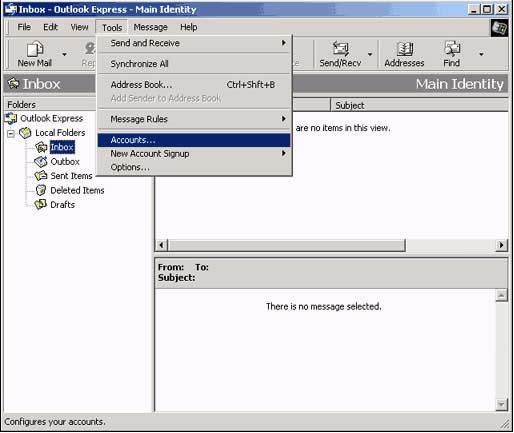 |
| Account (hesaplar) menüsüne tıklayınca aşağıdaki resimde olduğu gibi Internet Accounts (Internet Hesapları) penceresi açılacaktır. Add butonunu tıklayarak açılan yan menüden mail'i seçiniz. |
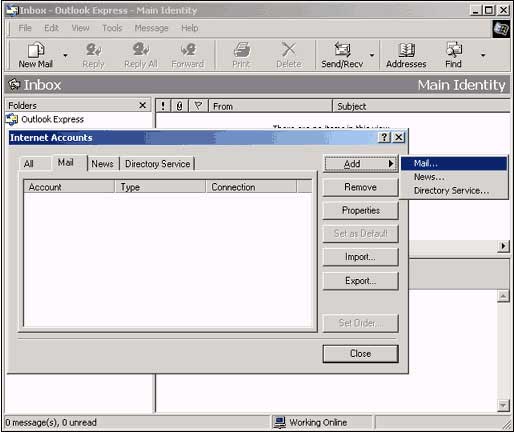 |
| Mail seçeneğine tıkladığınız zaman, karşınıza Internet Connection Wizard penceresi açılacaktır. Pencerede Display Name (Adınız) bölümüne adınızı ve soyadınızı yazıp next (ileri) butonuna tıklayınız. |
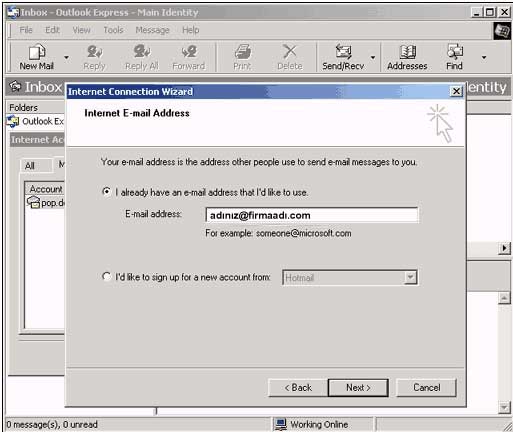 |
| Yeni gelen pencerede E - Mail Adress (E - Posta) bölümüne email adresinizi yazınız. Daha sonra next (ileri) butonuna tıklayınız |
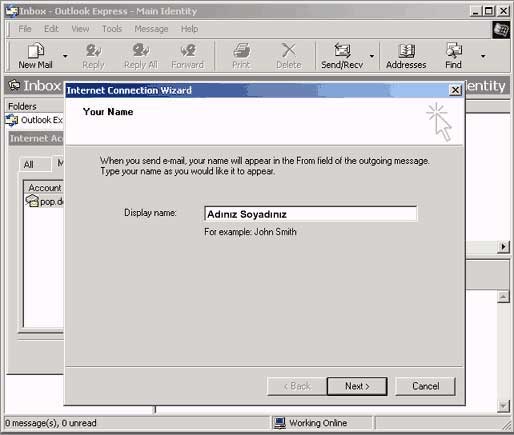 |
| Yeni gelen pencerede Incoming Mail (POP) Server (Gelen Posta) bölümüne mail.alanadı yazınız. Alt kısımdaki Outgoing Mail (SMTP) Server (Giden Posta) bölümüne de aynı şekilde mail.alanadı yazınız. |
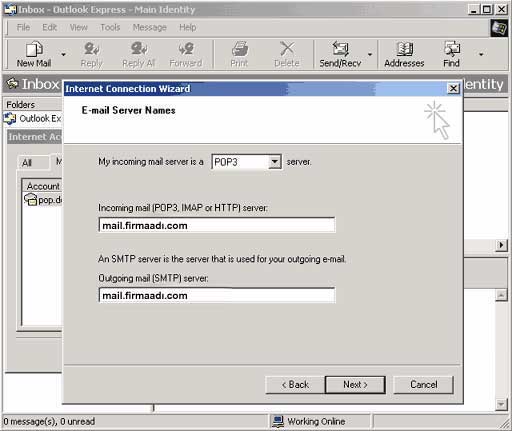 |
| Yeni gelen pencerede Account Name (Hesap Adı) bölümüne info@ankarahosting.com şeklindeki mail adresinizin sadece ön ekini "bu örnekte -oya- " yazınız. |
| Alt kısımdaki Password (Şifre) bölümüne şifrenizi yazınız. Eğer Remember Password (Şifreyi Anımsa) kutucuğu işaretli ise size hiçbir zaman şifre sormayacaktır. |
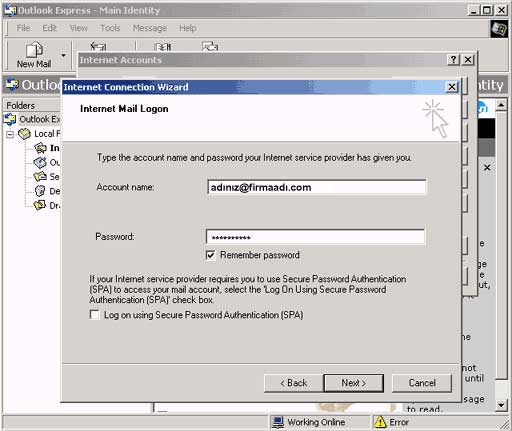 |
| İleri butonuna tıkladığınız zaman karşınıza aşağıda olduğu gibi bir sayfa gelecektir. Böylece yeni mail hesabınız yaratılmış olacaktır. Daha sonra finish (son) butonuna tıklayınız. Açık olan bütün pencereleri kapatınız. |
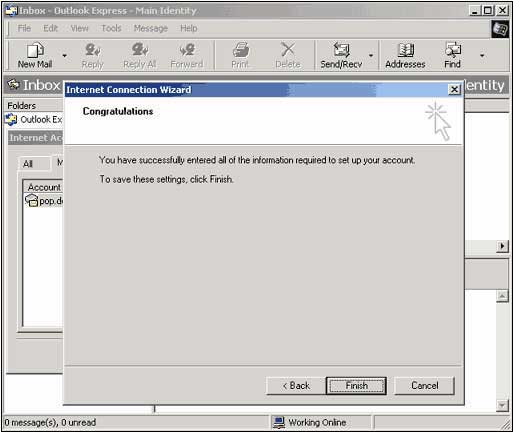 |
| Son olarak server güvenlik ayarlarını yapmalısınız. Bunun için Outlook Express'inizde en üstteki tools (araçlar) menüsünden account (hesaplar) seçeneğine tıklayınız. |
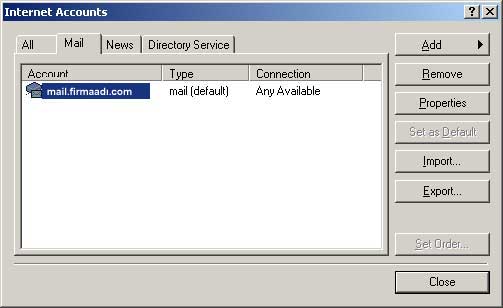 |
| Kurmuş olduğunuz mail hesabını seçerek yanda Properties (özellikler) butonunu tıklayınız. |
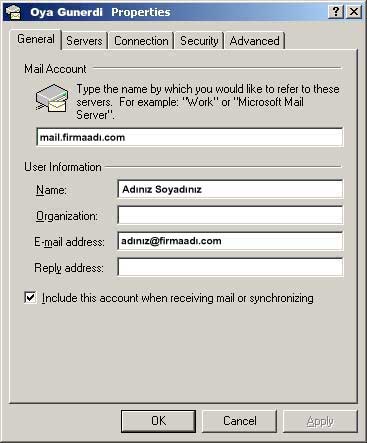 |
| Açılan ekranda en üstte Servers (Sunucular) sekmesini tıklayınız |
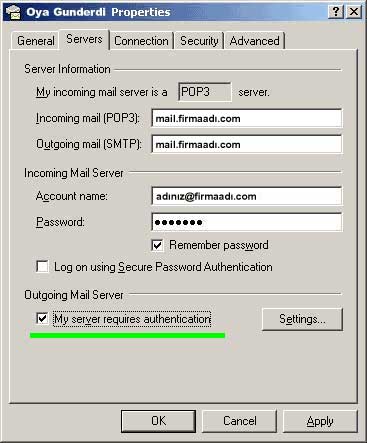 |
|
Servers sekmesi açıldığında alt kısımda "My server requires authentication" kutusunu işaretleyiniz. Daha sonra OK düğmesine basarak pencereleri kapatınız. Artık Send & Receive (Gönder ve Al) butonuna tıkladığınız zaman yeni mail hesabınızdan maillerinizi alabilirsiniz. Mail alamazsınız Kayıt bittikten sonra “internet hesapları“ penceresinde açılan mail hesabını seçip sol menüdeki “Özellikler”e tıklayın Çıkan pencerede “Gelişmiş” i seçin , oradaki “iletinin bir kopyasını sunucuda bırak” işaretli olmamalı ! Kayıt bittikten sonra “internet hesapları“ penceresinde açılan mail hesabını seçip sol menüdeki “Özellikler”e tıklayın Çıkan pencerede “Sunucular” ı seçin. Sayfanın en altındaki “Sunucum kimlik doğrulaması gerektiriyor” kutusunu seçin. “Gelişmiş” segmesine gelin , Giden Posta (SMTP) sunucusu port numarasını 587 yapın “Tamam” ı tıklayıp çıkın, işlem bitmiştir.
|
